拼表
随着线上某些用户使用数据分析越来越深入,目前报表的功能无法满足某些客户的业务需求,故在报表现有功能基础上,衍生出拼表,企业可根据自身需求配置拼表来实现不同的业务逻辑。
拼表配置流程
新建入口:报表列表页面,【新建】菜单下拉可选【新建拼表】(仅报表管理员和CRM管理员有新建权限)
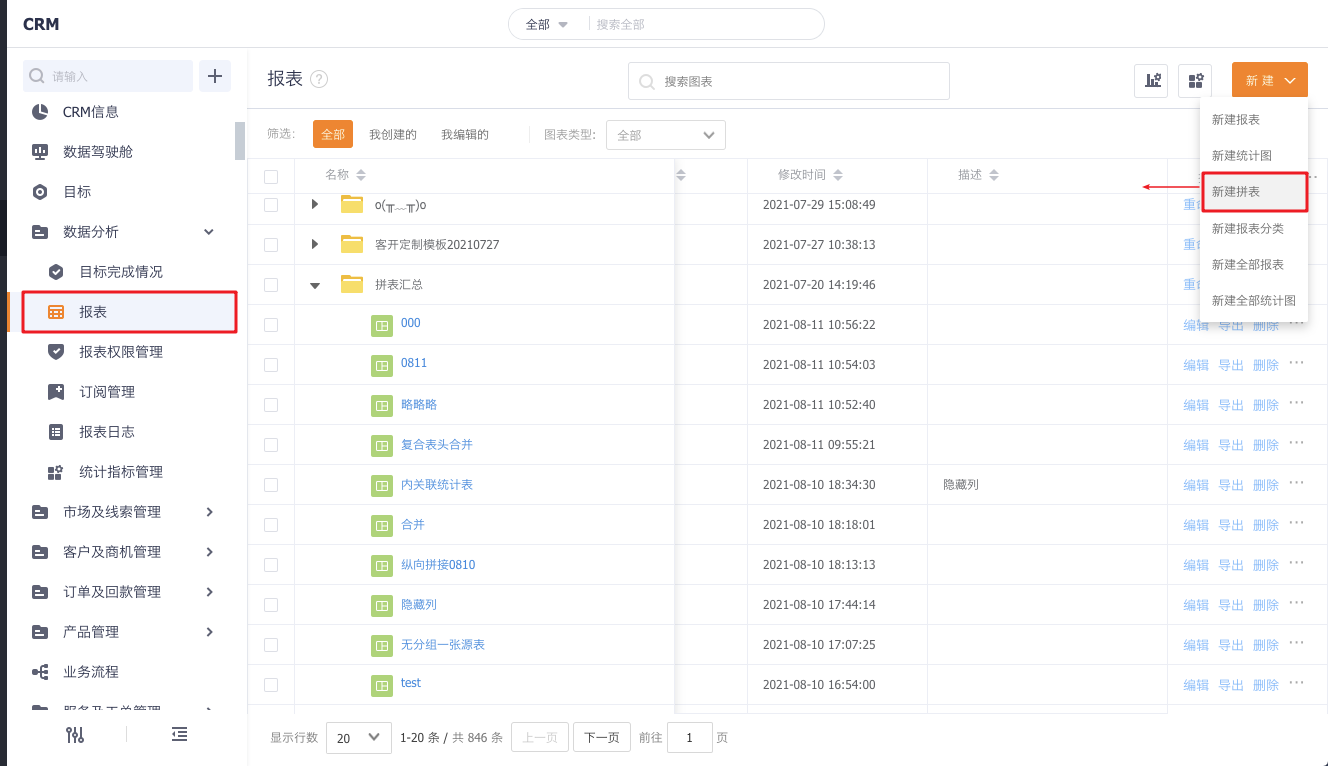
1.配置源表及关联类型:拼表数据来自源表,选择不同的关联类型直接影响最终拼表数据的呈现。
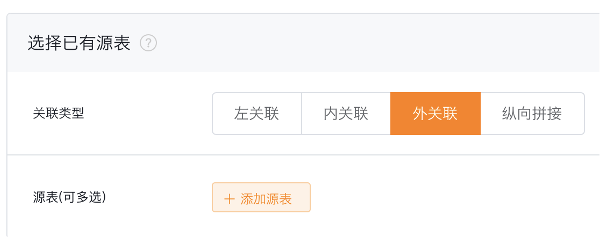
- 选择关联方式:单选
- 左连接:横向拼接-以主源表为基准
- 内连接:横向拼接-取公共部分
- 外连接:横向拼接-取各源表的并集
- 纵向拼接:相同结构源表的数据合并
- 选择源表:可选范围取自报表列表(过滤掉拼表类型)
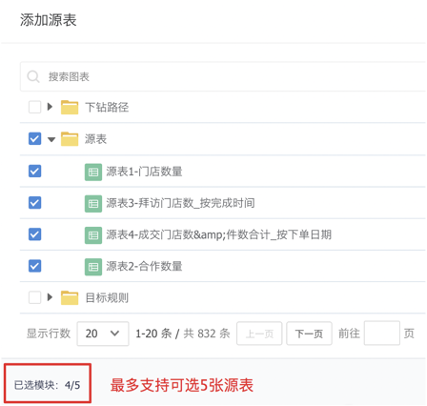
- 左连接:先选择一个左源表,再选0~4个右源表
- 其他关联类型:选择1~5个源表
- 选择关联方式:单选
- 2.选择公共维度:各个源表连接的桥梁,需保证各源表中的分组字段相同、顺序相同才可匹配出正确数据。
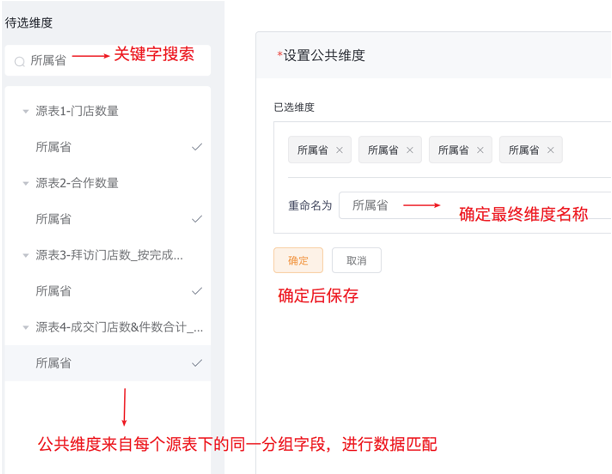
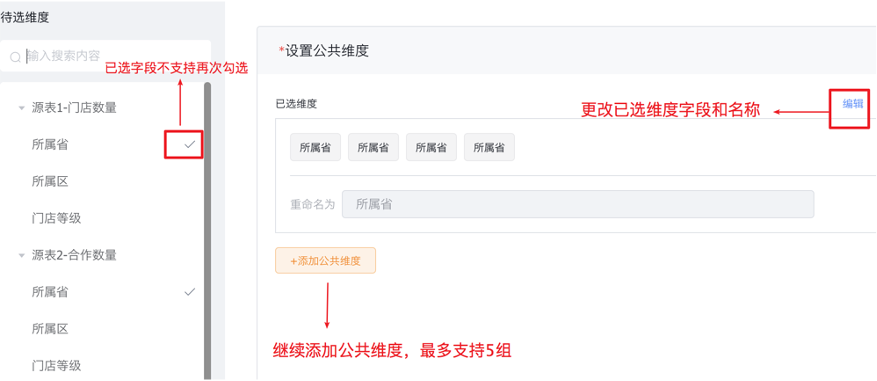
3.设置数据范围:拼表最终的数据受各源表中筛选条件影响,不添加则不显示,但筛选仍生效。
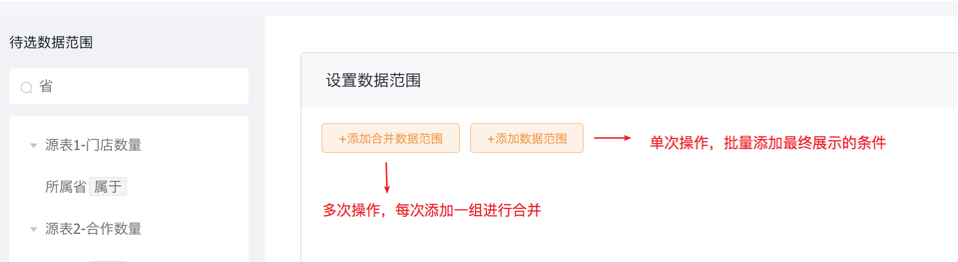
- 公共数据范围:从两个或两个以上源表选择字段添加,同一个源表一次只能选一个,添加后该筛选条件在各自源表中生效。
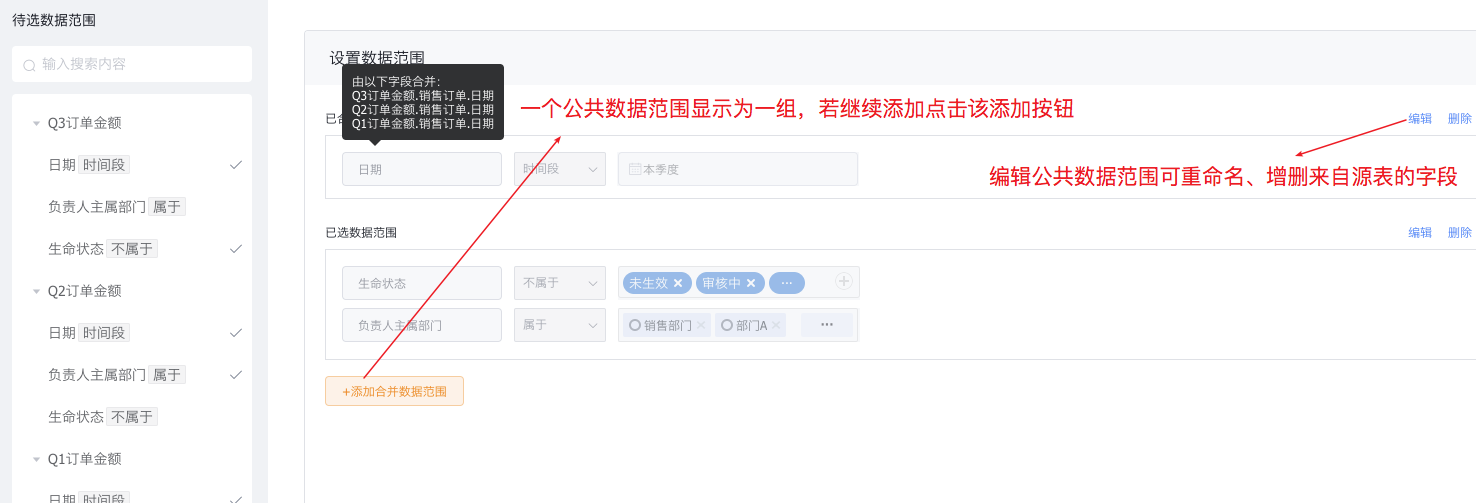
- 源表数据范围:可从各源表中批量添加筛选条件,添加后筛选条件在各自源表中生效。
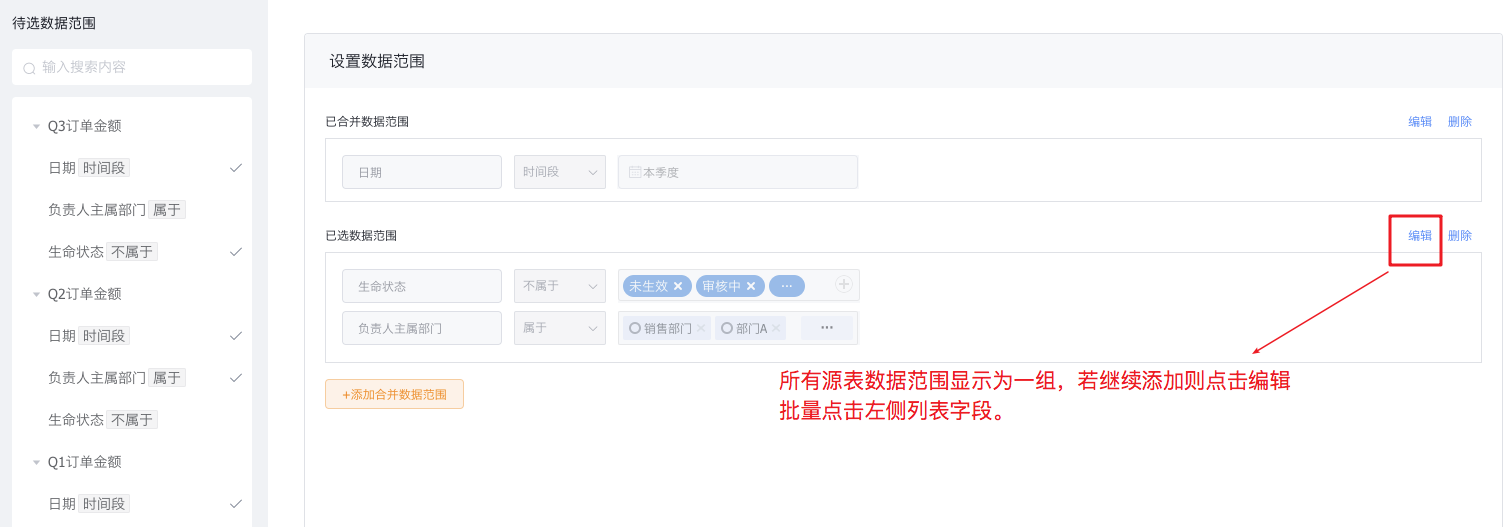
- 特殊过滤条件:报表目前不支持的筛选方式,拼表进行特殊实现:字段值的对比,按指定日期字段对数据去重处理。
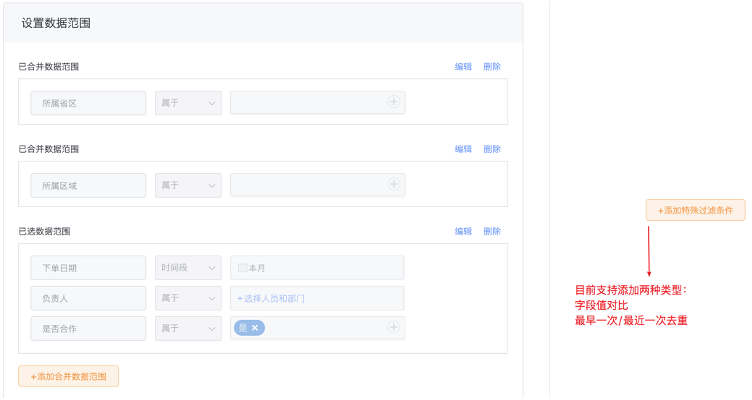
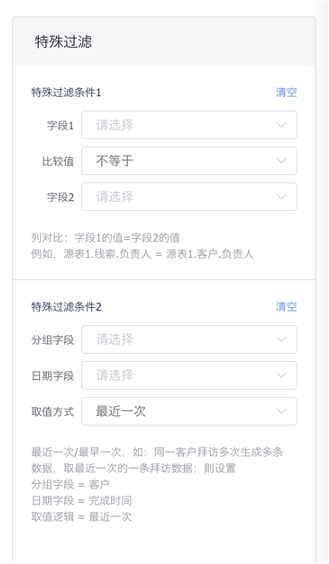
- 公共数据范围:从两个或两个以上源表选择字段添加,同一个源表一次只能选一个,添加后该筛选条件在各自源表中生效。
4.表头名称及排序:展示公共维度和源表其余表头字段,用户可拖拽顺序,重命名、隐藏表头,编辑、增删计算指标等操作。
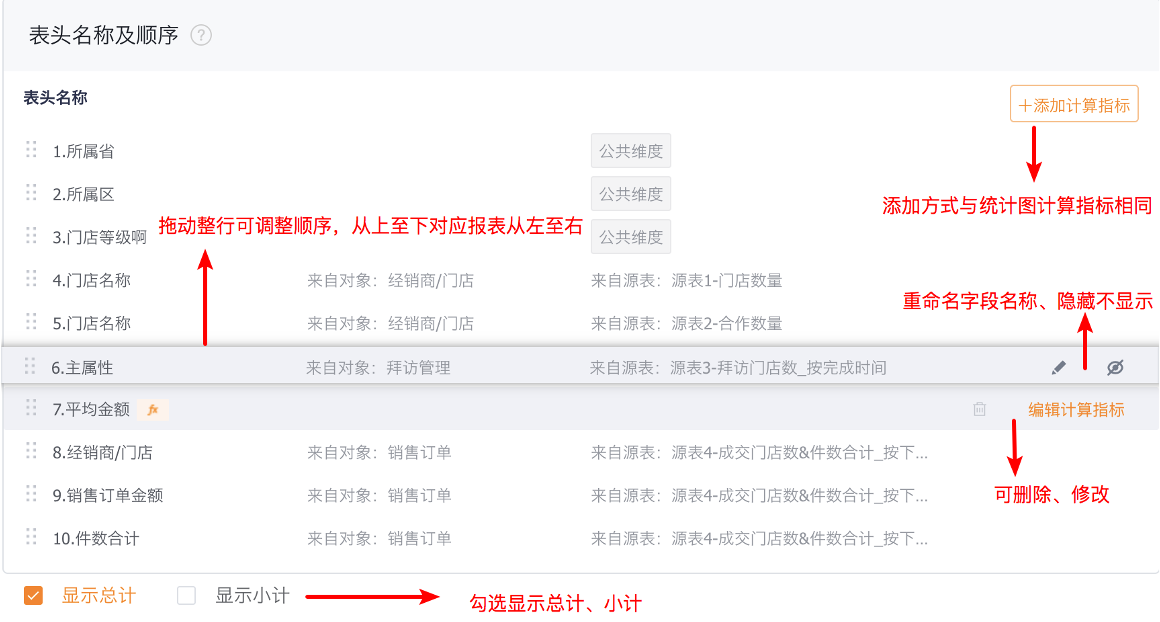
- 5.复合表头:用户可在基础表头上新增行、执行单元格操作来划分区域分组展示,便于更好地查看数据。
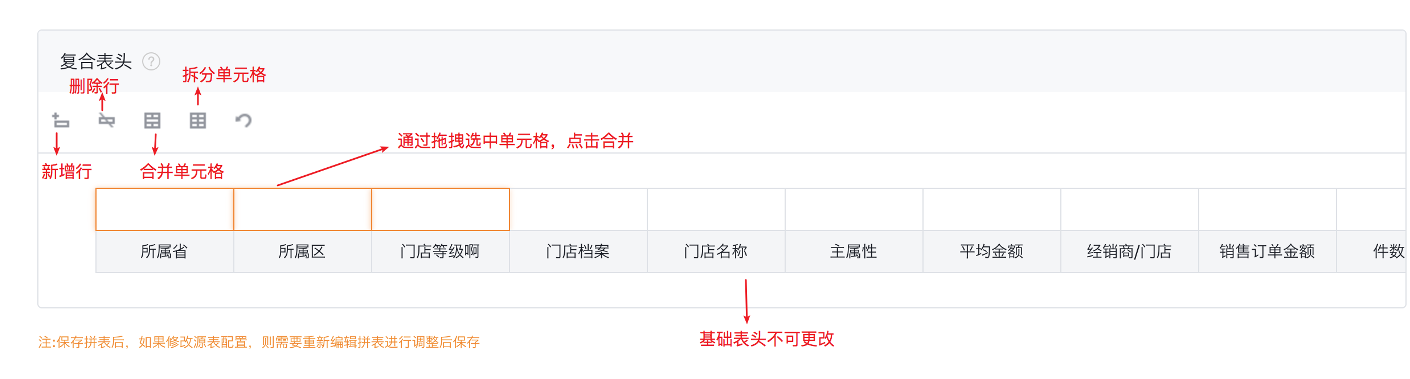
- 拼表保存、设置查看权限同普通图表一致,目前仅支持编辑、导出、删除、重命名报表和移动。
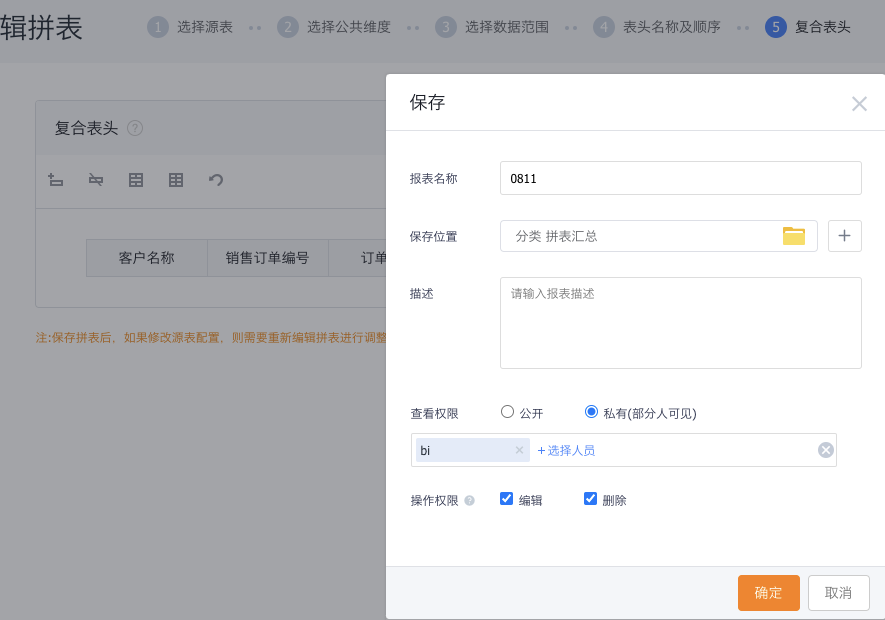
字段设计
- 公共维度左侧列表:取自各源表表头的分组和明细字段,字段展示方式为树形结构:第一层为源表名,第二层分别展示该源表下的分组、明细字段。
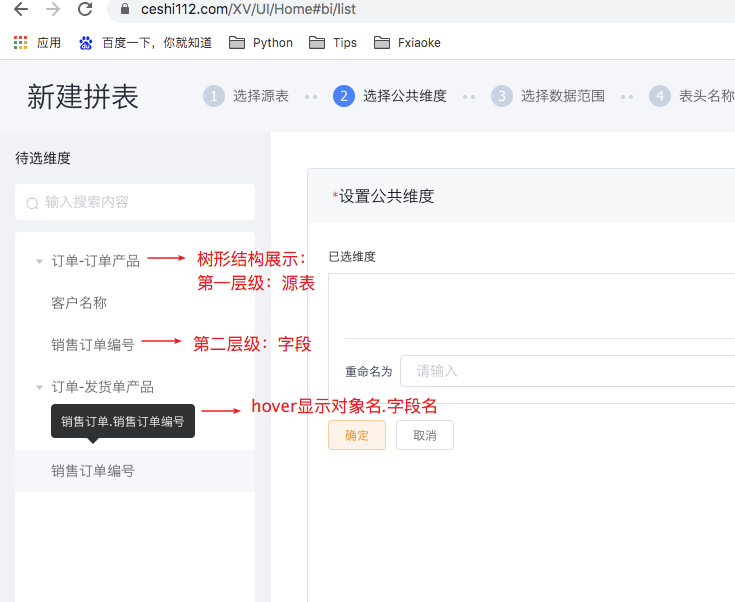
- 源表字段展示:
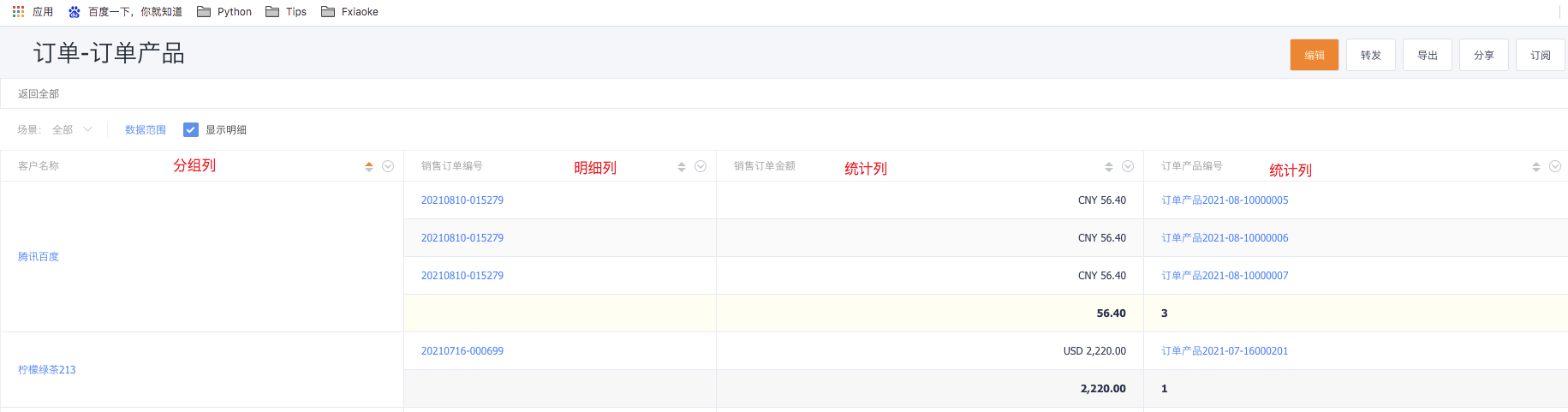
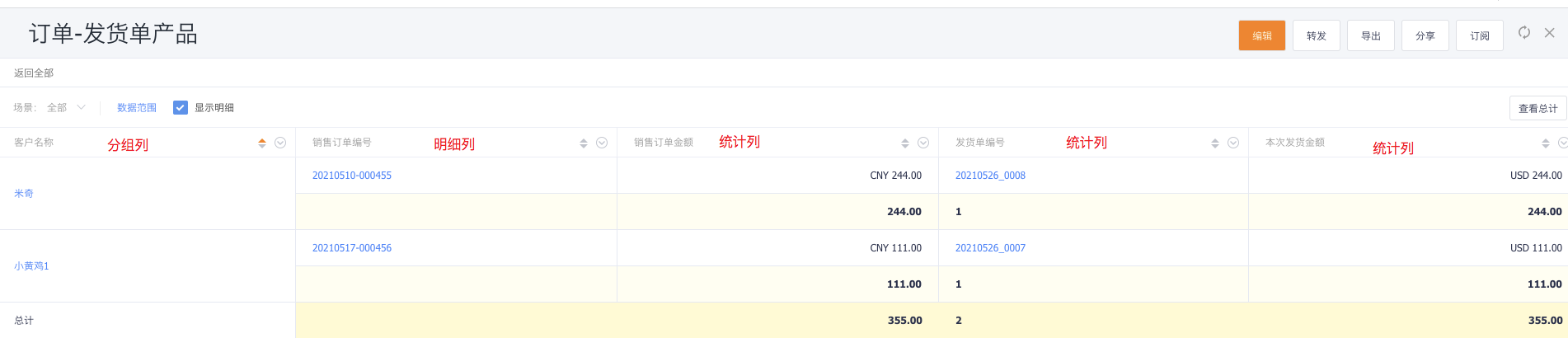
- 源表字段展示:
- 数据范围左侧列表:取自各源表中筛选器中的字段,字段展示方式同公共维度。
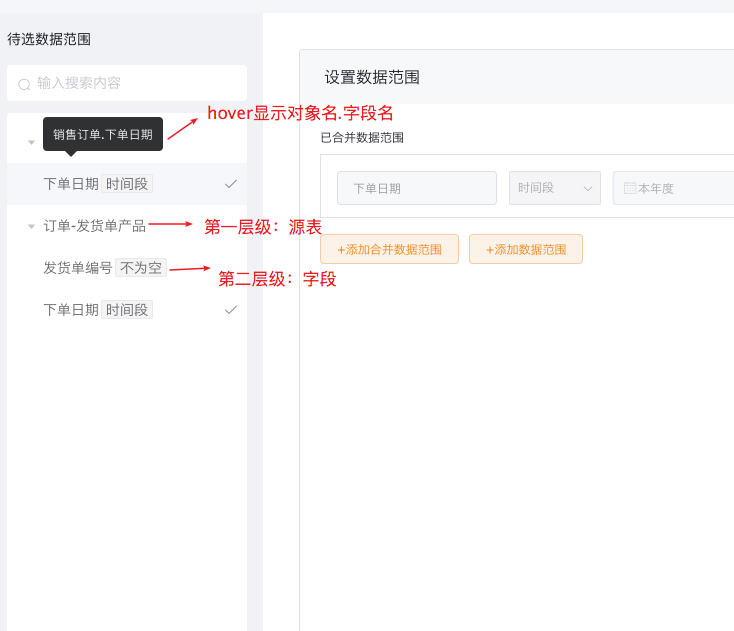
- 源表字段展示:
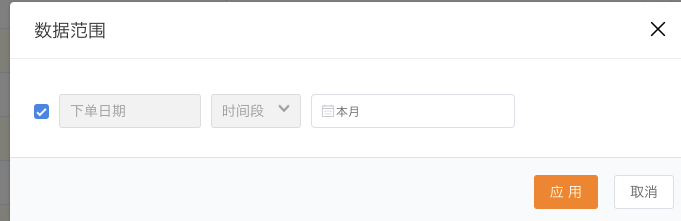
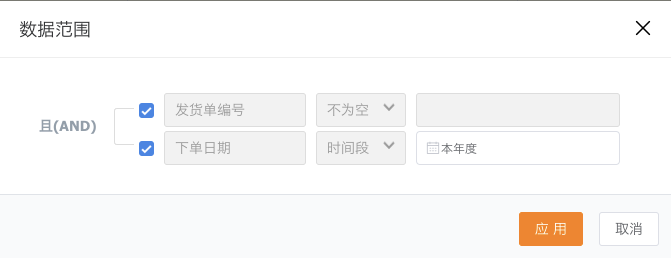
- 源表字段展示:
- 表头字段:展示公共维度、所有源表的表头字段、用户自己添加的计算指标;
- 计算指标:可作为公式添加的字段,表头展示的所有字段(除了公共维度和计算指标)
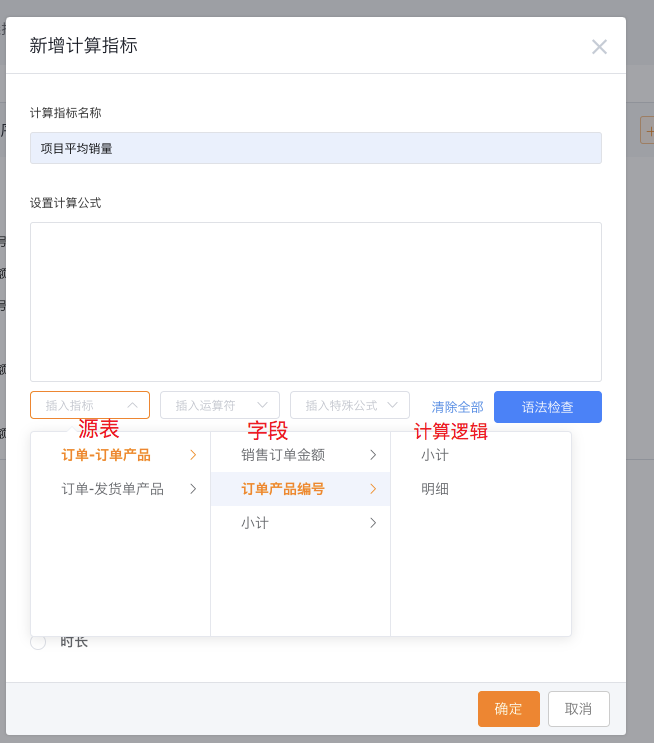
业务场景举例
- 例:需要将两张数据范围不一样的图表数据放一起统计分析,如本年度Q1、Q2、Q3季度的订单金额按主属部门维度分析对比查看。
- 1.确定源表和关联方式:源表是拼表的数据来源,我们需要拿到Q1~Q3的数据一起分析,所以创建三张统计表,采用外关联;
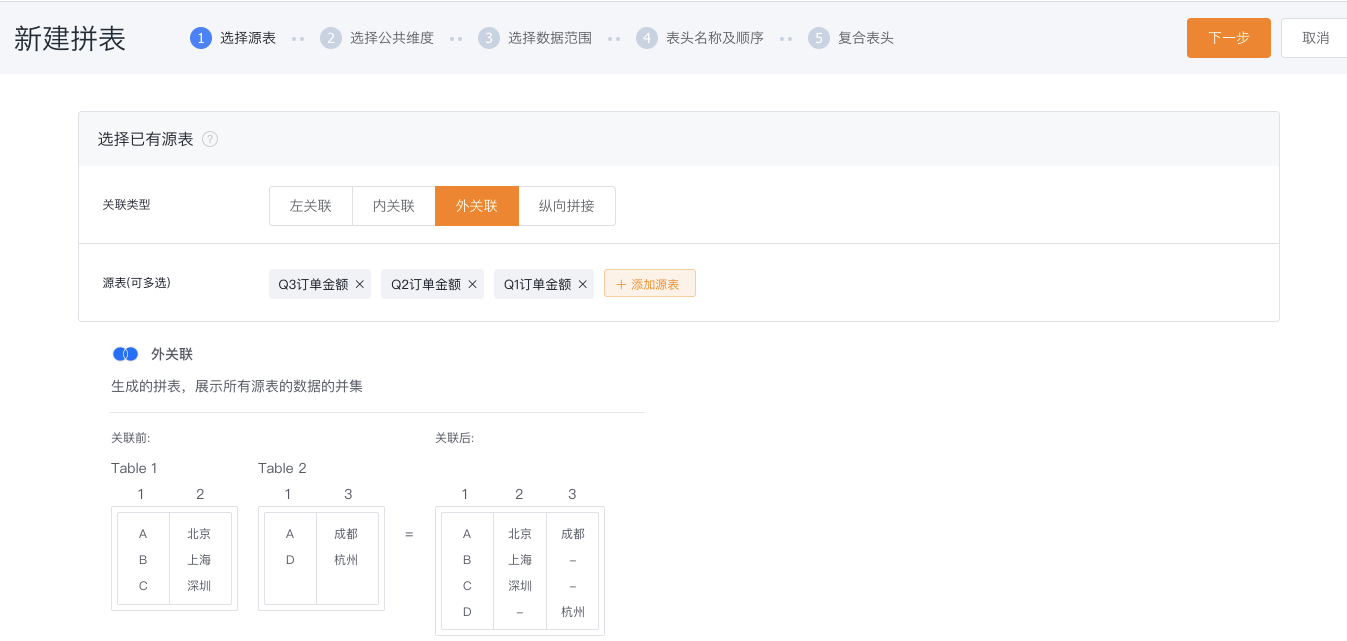
- 2.公共维度:三张源表公有的维度:主属部门;
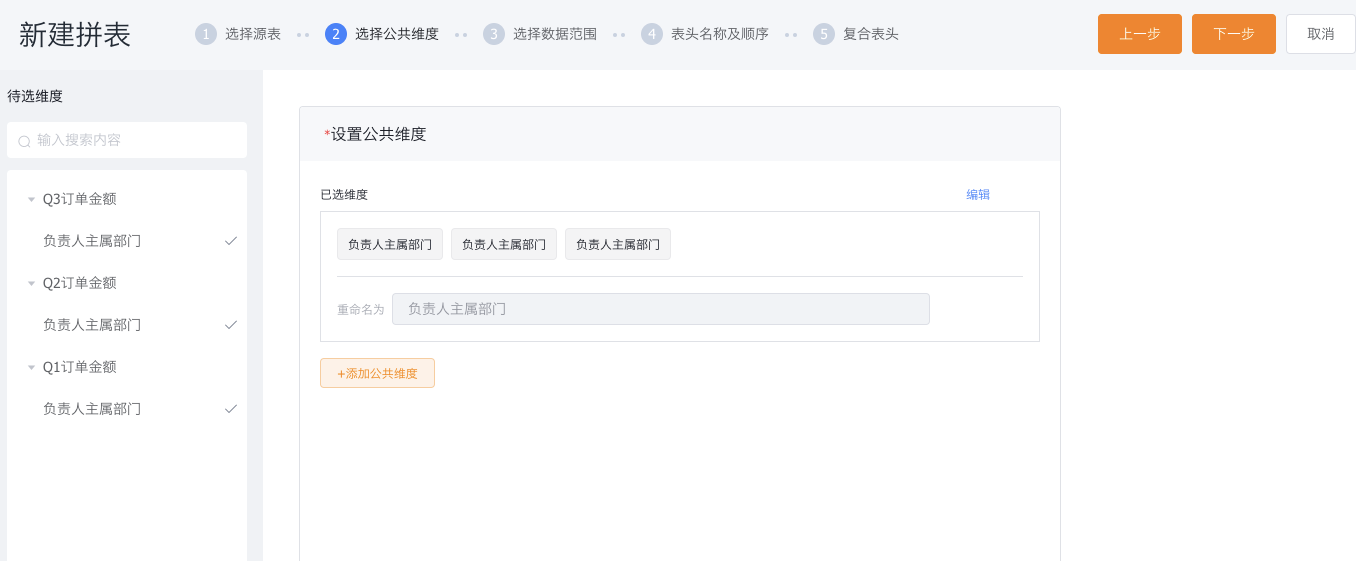
- 3.数据范围:最终想同时分析3个季度的数据,源表数据范围不变,则不添加显示但仍生效,其余数据范围需要同时生效:
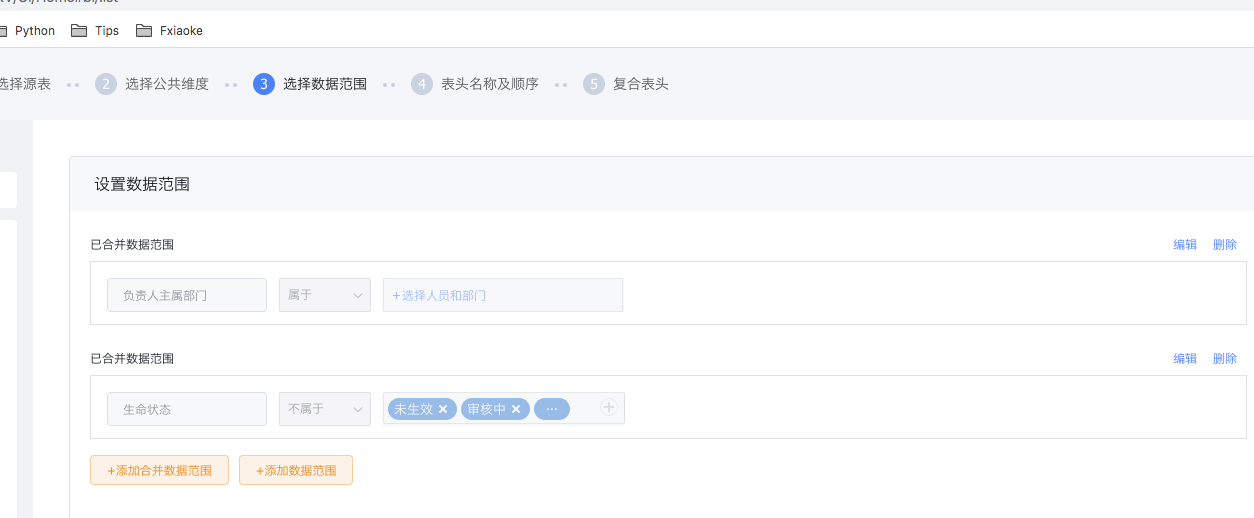
- 4.表头无须调整可跳过,默认不显示总计和小计,若需要可勾选;
- 5.复合表头:基础表头有相同指标,我们想区分Q1、Q2、Q3查看,设置如下:
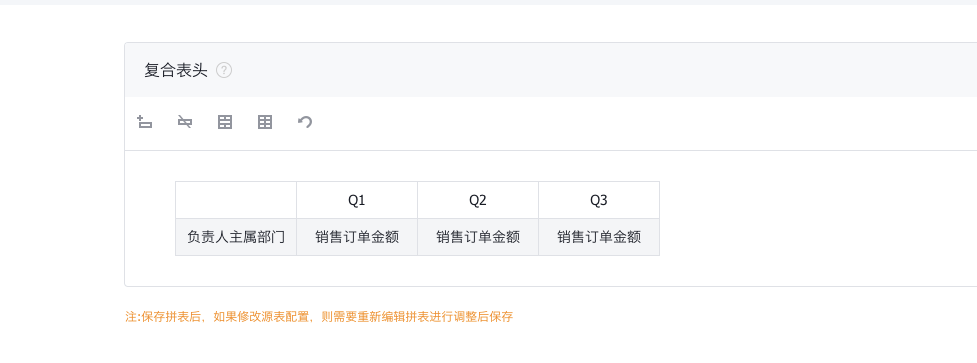
- 最终拼表效果:
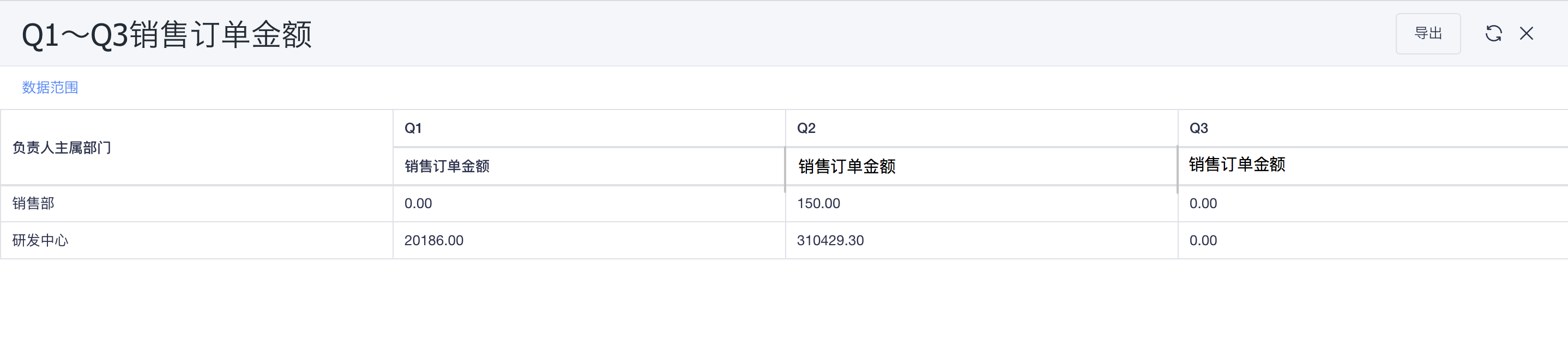
- 1.确定源表和关联方式:源表是拼表的数据来源,我们需要拿到Q1~Q3的数据一起分析,所以创建三张统计表,采用外关联;